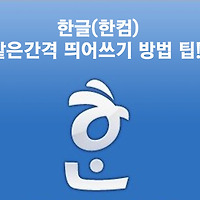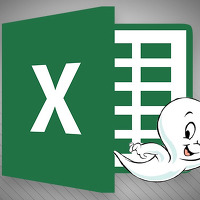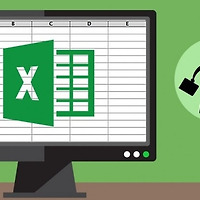오늘 소개드리는 내용은 엑셀의 특별한 기능중에 하나인 숫자를 한글 또는 한문으로 변환하여 표시하는 함수에 대한 소개입니다.
계산서나 계약서 같은데서 보면 한글 표기로 숫자를 기록해 놓은 것을 보셨을텐데요.
예를 들어 계약서에 "40,000,000원"을 표기한다고 하면 이것을 "사천만원" 이렇게 한글로 표기 하죠.
어르신들은 아예 더 복잡하게 한문으로 "四阡萬원" 이렇게까지도 표기하시죠^^
아라비아 숫자는 위조하기 쉽기 때문에 이런식으로도 표기한다고 알고 있답니다.
만약 엑셀에서 계산서나 계약서 양식을 만든다고 하면 이렇게 숫자를 한글로 또는 한문으로 표기할 수 있는 기능이 있으면 유용하겠죠.
엑셀에서는 숫자를 이렇게 바로 한글 또는 한문으로 표기할 수 있는 함수가 내장되어 있답니다.
이런 변환 기능을 바로 "Number Spell Out" 기능이라고 하는데요.
바로 NUMBERSTRING 함수입니다.
NUMBERSTRING(셀주소, 옵션)
그럼 이 함수가 엑셀에서 어떻게 사용되는지 한번 살펴볼까요?
먼저 C3 셀에 54321을 입력하고 그 옆 B3셀에 =NUMBERSTRING(C3,1) 이라고 입력해볼까요?


우리의 예쁜 한글로 변환되어 표기되는 것을 보실수가 있답니다.
그럼 한문으로도 표기가 될까요? 그렇습니다. 옵션값의 숫자를 2로 바꾸면 아래 그림처럼 한문으로도 변환되어 표기가 된답니다.
마지막으로 옵션이 하나 더 있는데요. 옵션값의 숫자에 3을 입력하게 되면 이렇게 단위를 무시하고 숫자 한 글자를 한글 한 글자로 치환하게 됩니다.
실생활에서도 유용하게 쓰일 수 있는 엑셀 기능인 것 같죠?
이렇게나 유용한 NUMBERSTRING() 함수는 아시아 버전의 엑셀에만 있다고 들었습니다. 그래서 그런지 엑셀 도움말에 NUMBERSTRING() 함수에 대한 언급이 전혀 없어서 모르셨던 분들도 많았을거에요.
그럼 유용한 엑셀 팁이 되었길 바라며 이만 포스팅을 마칩니다.
'Smart' 카테고리의 다른 글
| 박쥐의 초음파와 레이더의 원리 (0) | 2016.05.27 |
|---|---|
| 한글(한컴) 문서 작성시 일정한 같은 간격 띄어쓰기 방법 팁!! (1) | 2016.05.20 |
| 엑셀 유령문자? 공백문자? 삭제하는 가장 간단한 방법 (2) | 2016.03.13 |
| 엑셀 표만들기에서 가로, 세로 또는 행과 열 바꾸기 방법 (1) | 2016.01.31 |
| 카페인 - 커피를 마시며 생각해 보는 과학 (0) | 2016.01.12 |